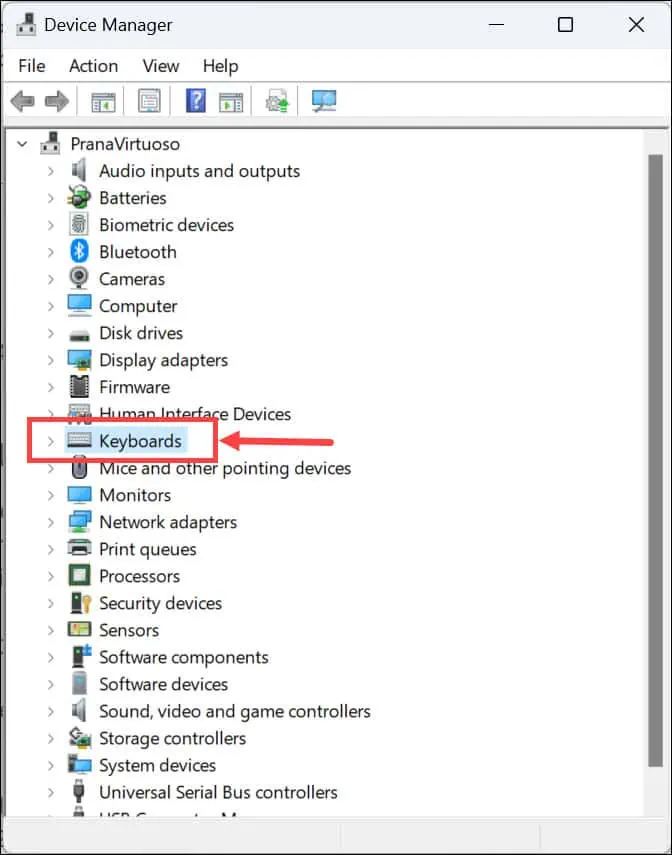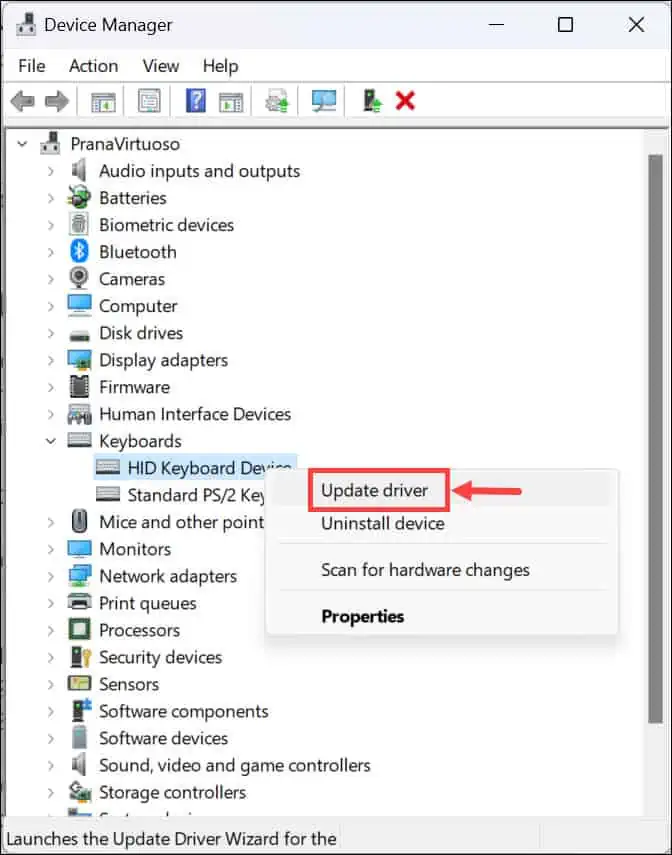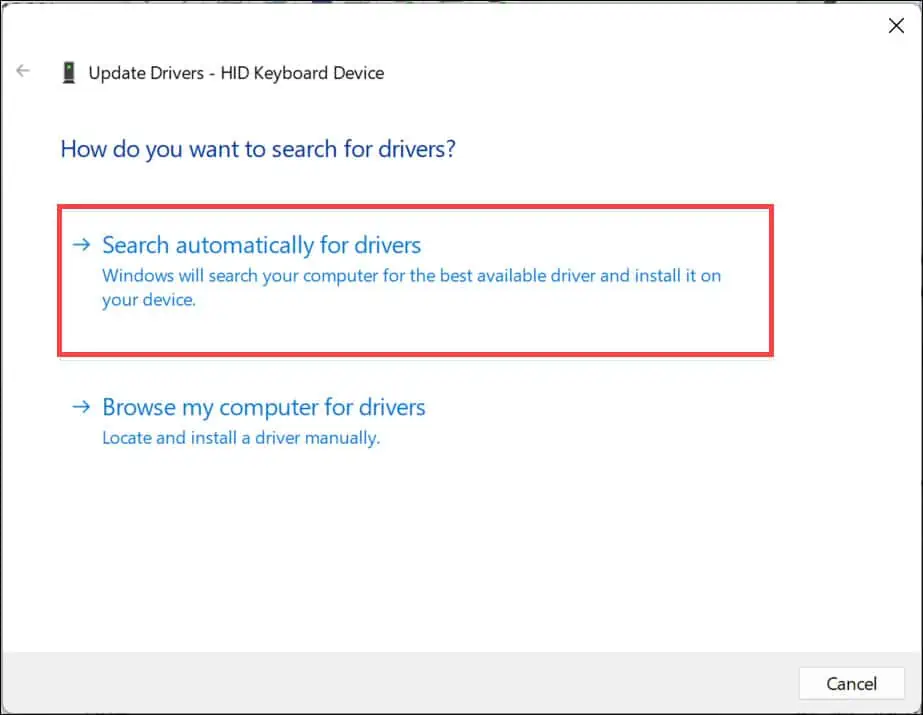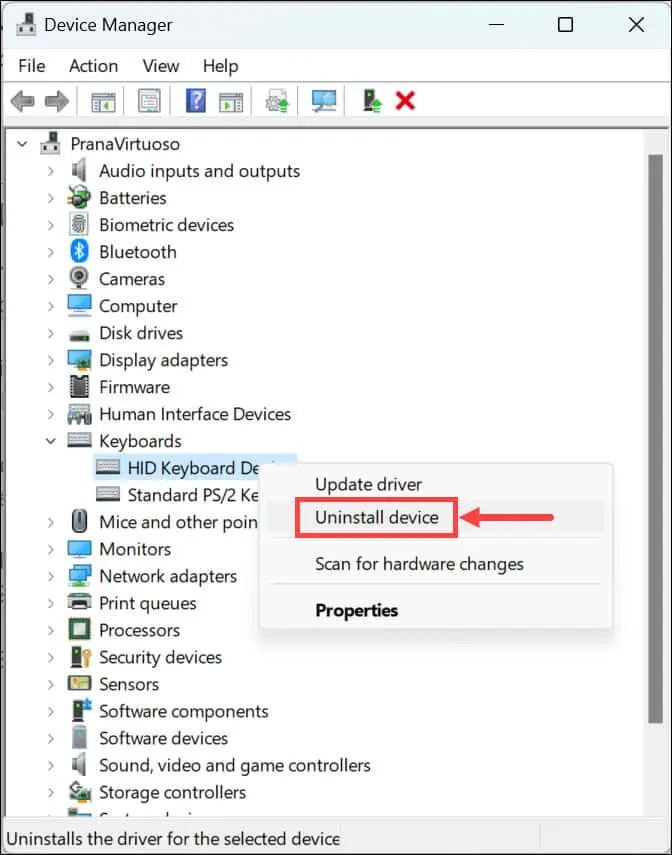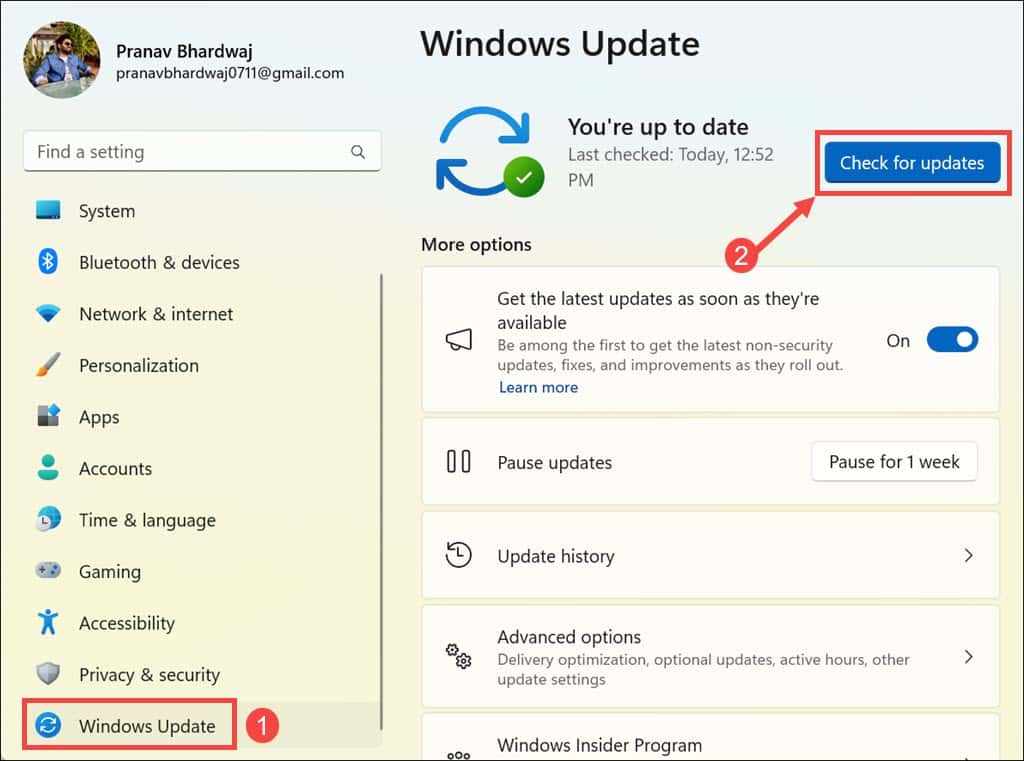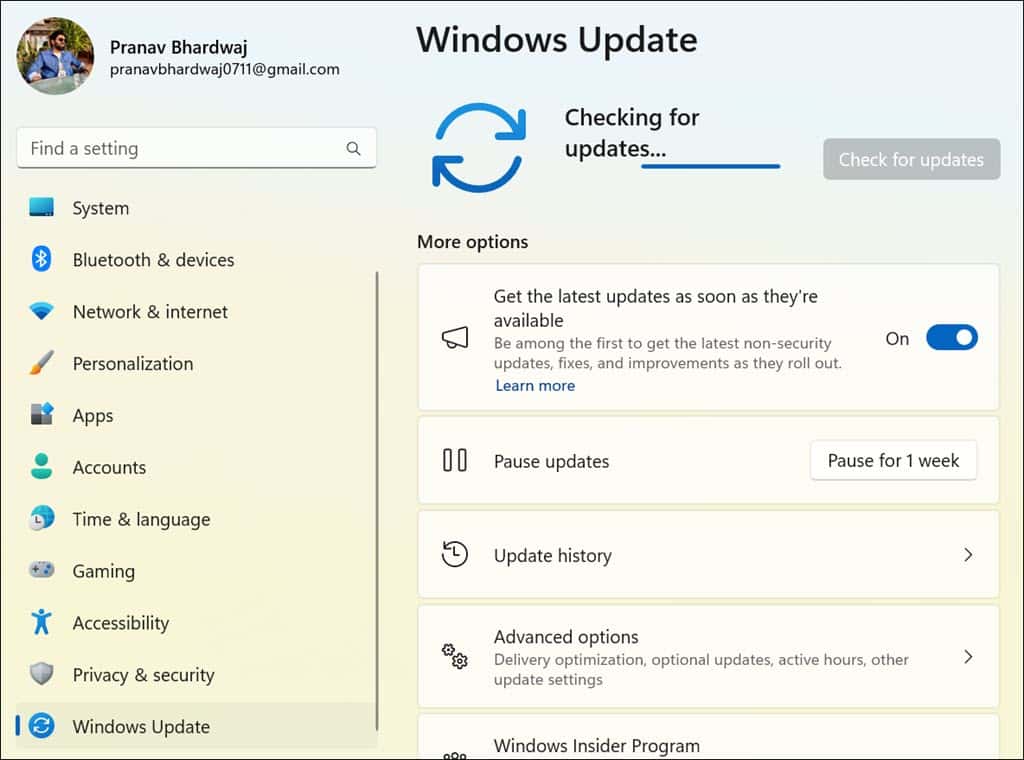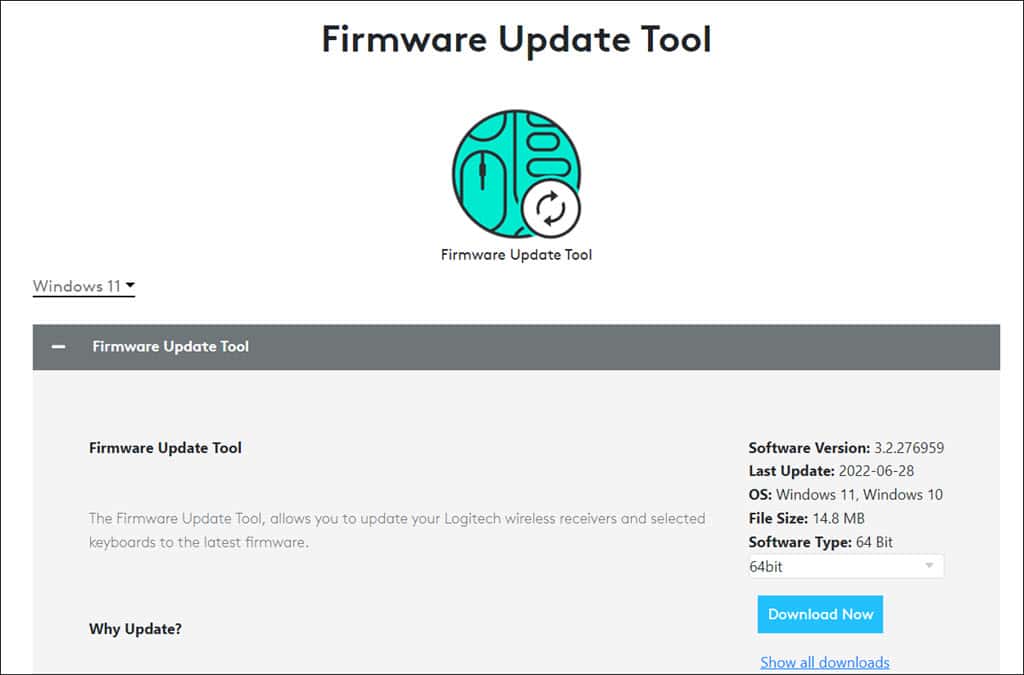Клавіатура Logitech не підключається [7 простих методів]
6 хв. читати
Опубліковано
Прочитайте нашу сторінку розкриття інформації, щоб дізнатися, як ви можете допомогти MSPoweruser підтримувати редакційну команду Читати далі

Вирішення проблеми з непідключенням клавіатури Logitech може бути неприємним, особливо коли ви займаєтеся важливою роботою.
Я був там; в один момент все працює нормально, а в наступний момент ваша клавіатура просто не працює. Під час свого дослідження я визначив кілька можливих причин:
- Проблеми з джерелом живлення
- Фізичне пошкодження клавіатури або портів USB
- Проблеми, характерні для бездротового підключення
- Застарілі або пошкоджені драйвери клавіатури
- Застаріла операційна система
- Застаріла прошивка
У цьому посібнику я поділюся кроками, які допомогли мені вирішити всі ці проблеми.
1. Основні перевірки
Перевірте джерело живлення
Для роботи будь-якої клавіатури важлива достатня потужність. Я почав із того, що переконався, що моя клавіатура правильно живиться.
- Увімкніть клавіатуру: переконайтеся, що перемикач живлення, якщо він є, увімкнено.
- Замініть батареї: Для бездротових моделей заміна старих батарей може бути простою
- Огляньте кабелі: Уважно огляньте шнур живлення або USB-кабель на наявність ознак пошкодження. Якщо можливо, спробуйте використати інший кабель.
Перегляньте порти USB
Несправні порти USB часто не враховуються, але можуть бути причиною проблем із підключенням.
- Спробуйте підключити клавіатуру до різних портів USB, щоб перевірити їхню працездатність.
- Перевірте, чи порти чисті та вільні від будь-яких фізичних пошкоджень або сміття.
Перевірте наявність фізичних пошкоджень
Фізичний огляд клавіатури може виявити проблеми, які не відразу помітні.
- Візуальний огляд: шукайте зламані ключі, тріщини чи інші фізичні пошкодження.
- Тест на реакцію: обережно натискайте кожну клавішу, щоб переконатися, що вона не застрягла та реагує.
Спробуйте клавіатуру на іншому комп’ютері
Перевірка клавіатури на іншому комп’ютері допомагає виявити проблему. Якщо це працює, проблема може бути в оригінальних налаштуваннях або портах комп’ютера.
2. Перевірка бездротового підключення (для бездротових клавіатур)
Якщо ваш Logitech Клавіатура Bluetooth не працює, застосувати ці попередні перевірки.
Скинути бездротове з’єднання
Бездротові клавіатури іноді потребують скидання, щоб відновити з’єднання.
- Вимкніть і вимкніть клавіатуру: Вимкніть і знову ввімкніть.
- Знову вставте USB-приймач: вийміть приймач, трохи зачекайте, а потім знову підключіть його.
- Перезапустіть клавіатуру: увімкніть його для повторного підключення.
Перевірте наявність перешкод
Бездротові пристрої можуть порушувати роботу інших електронних пристроїв. Очистіть територію навколо клавіатури та приймача від інших електронних пристроїв, особливо бездротових.
Повторно сполучіть клавіатуру
Повторне підключення клавіатури часто може вирішити проблеми з підключенням.
- Запустіть Параметри Windows і перейдіть до Bluetooth та пристрої розділ ліворуч.
- Відповідно до вхід знайдіть клавіатуру Logitech, натисніть три крапки та виберіть Вийміть пристрій.
- Від’єднайте та повторно під’єднайте приймач бездротової клавіатури.
- Якщо клавіатура не визначається автоматично, клацніть Додати пристрій у налаштуваннях Bluetooth і пристроїв і виберіть клавіатуру Logitech.
3. Оновіть драйвери клавіатури
драйвери це програмне забезпечення, яке дозволяє апаратному забезпеченню ефективно взаємодіяти з операційною системою.
Застарілі або пошкоджені драйвери можуть бути причиною того, що клавіатура Logitech не підключається.
Оновлення через диспетчер пристроїв
Клацніть правою кнопкою миші Start Кнопка і виберіть Диспетчер пристроїв.
- У диспетчері пристроїв знайдіть клавіатура розділ і розгорніть його.
- Клацніть правою кнопкою миші на клавіатурі Logitech і виберіть Оновити драйвер.
- Потім натисніть кнопку Автоматичний пошук водіїв і дотримуйтесь підказок на екрані, щоб оновити драйвер.
- Перезавантажте ПК, щоб зміни вступили в силу.
Якщо у вас виникають проблеми під час оновлення драйверів або ви просто хочете автоматизувати цей процес, я пропоную хороший засіб оновлення драйверів. Одним із найкращих інструментів, який ви можете спробувати, є PC HelpSoft Driver Updater, оскільки він може шукати застарілі або несправні драйвери та негайно знаходити останні заміни.
Отримайте PC HelpSoft Driver Updater
Завантажте найновіше програмне забезпечення з веб-сайту Logitech
Відвідати Сайт підтримки Logitech, знайдіть свою модель клавіатури та завантажте останню версію програмного забезпечення. Дотримуйтеся вказівок, щоб встановити його.
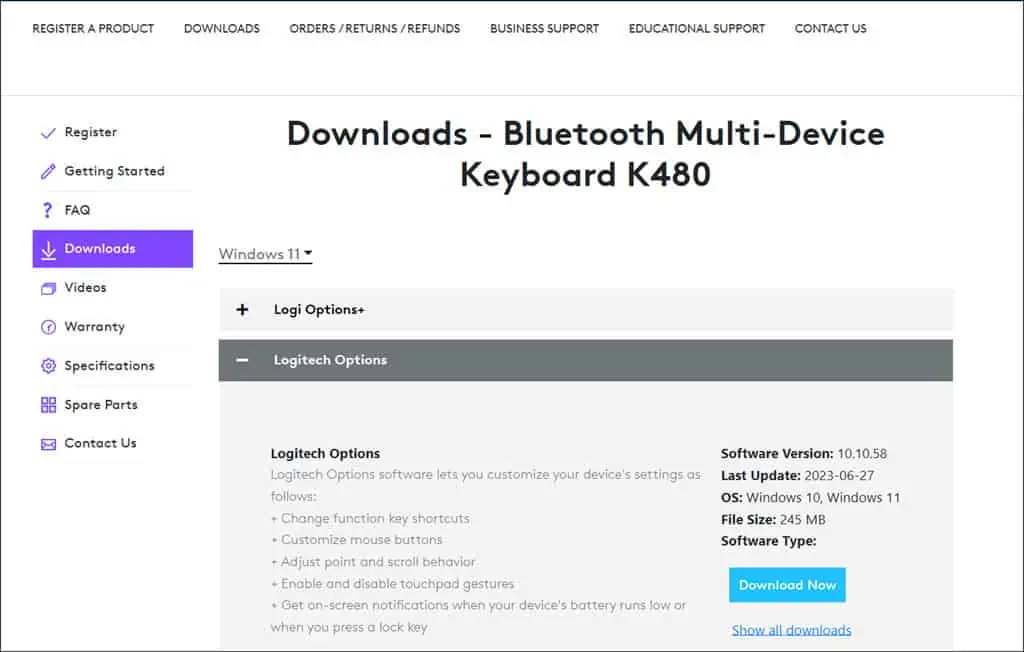
4. Видаліть драйвер клавіатури
Іноді найкращий спосіб вирішити проблеми з драйвером – це повністю видалити та повторно встановити драйвер. Цей процес може усунути будь-які пошкодження файлів або конфлікти.
- Запустіть Диспетчер пристроїв.
- Розгорніть розділ «Клавіатура», клацніть правою кнопкою миші клавіатуру Logitech і виберіть Видалити пристрій.
- Дотримуйтесь інструкцій на екрані.
- Нарешті, перезавантажте свій ПК. Windows повинна автоматично виявити та перевстановити драйвер клавіатури під час завантаження.
5. Перевірте наявність оновлень операційної системи
Застаріла операційна система може призвести до проблем сумісності з периферійними пристроями, наприклад клавіатурами. Забезпечення оновленої ОС має вирішальне значення для вирішення проблеми «клавіатура Logitech не підключається».
- Натисніть кнопку Пуск і відкрийте Налаштування з меню «Пуск».
- У налаштуваннях перейдіть до Служба Microsoft Windows на лівій панелі.
- Натисніть Перевірити наявність оновлень варіант з правого боку.
- Потім Windows шукатиме будь-які доступні оновлення для вашої системи.
- Якщо доступні оновлення, їх буде завантажено. Натисніть Встановити все щоб почати процес встановлення.
- Після встановлення оновлень перезавантажте систему, щоб застосувати їх і перевірте, чи проблему вирішено.
6. Оновіть мікропрограму клавіатури
Прошивка — це програмне забезпечення низького рівня, яке керує обладнанням. Як і драйвери, мікропрограмне забезпечення також має бути оновленим, щоб забезпечити оптимальну продуктивність і підключення.
- Перейдіть на сторінку підтримки Logitech завантажте інструмент оновлення прошивки Logitech.
- Запустіть програму оновлення мікропрограми та дотримуйтесь інструкцій, щоб оновити мікропрограму до останньої версії.
7. Зверніться до служби підтримки Logitech
Якщо нічого не допомагає, зверніться до Служба підтримки клієнтів Logitech може надати вам більш персоналізовані кроки з усунення несправностей.
Для цього:
- Зберіть інформацію про клавіатуру: запишіть модель і серійний номер клавіатури.
- Зверніться до Logitech: Використовуйте контактну інформацію на сторінці підтримки Logitech, щоб зв’язатися. Опишіть свою проблему та кроки, які ви вже зробили.
Ось і все – усі ефективні рішення для вирішення проблеми з непідключенням клавіатури Logitech. Усунення несправностей передбачає поєднання базових перевірок і складних технічних кроків.
Від забезпечення належного живлення та перевірки фізичних з’єднань до оновлення драйверів і мікропрограми, кожен крок відіграє вирішальну роль у процесі.
Якщо ваша клавіатура все ще відмовляється підключатися після виконання цих кроків, служба підтримки клієнтів Logitech є цінним ресурсом для додаткової допомоги.